
您的位置:首页 → 新闻资讯 → 软件教程 > 悦动圈怎么设置语音播报频率?悦动圈设置语音播报频率教程
来源:互联网/编辑:佚名/时间:2023-05-03 11:03:16
 在手机上看
在手机上看
扫一扫进入手机端
很多小伙伴在使用悦动圈的时候,想知道怎么设置语音播报频率,下面小编就为大家带来悦动圈设置语音播报频率教程,感兴趣的小伙伴不要错过哦!
悦动圈怎么设置语音播报频率?悦动圈设置语音播报频率教程
1、首先打开悦动圈,切换到【我的】页签,点击右上角设置图标进入。
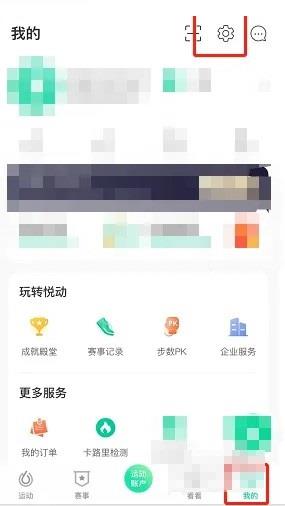
2、然后点击【跑步设置】进入。
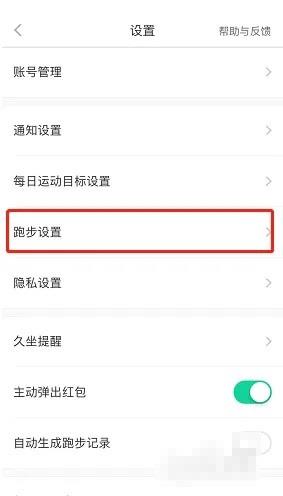
3、接着点击【语音播放】进入。
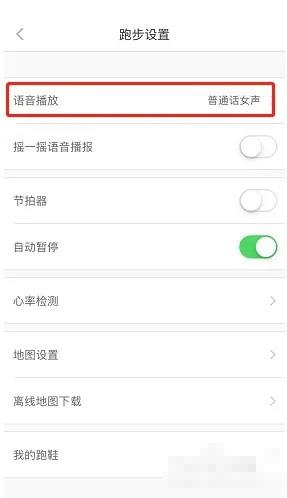
4、点击【播报频率】进入。
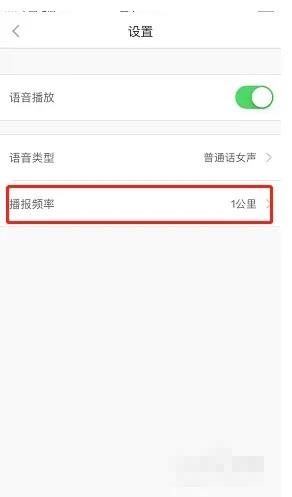
5、最后选中要设置的播报频率,点击【确认】即可完成。
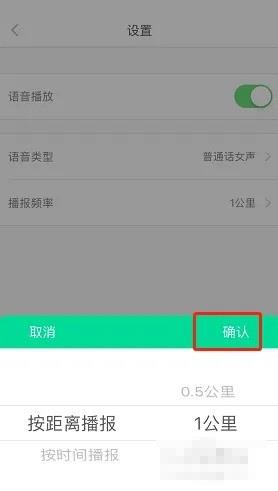
相关文章
网友评论
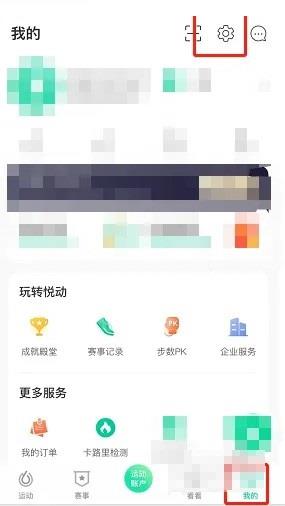 悦动圈怎么设置久坐提醒?悦动圈设置久坐提醒方法
悦动圈怎么设置久坐提醒?悦动圈设置久坐提醒方法
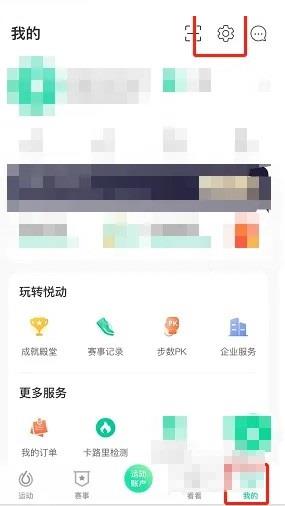 悦动圈怎么设置语音播报频率?悦动圈设置语音播报频率教程
悦动圈怎么设置语音播报频率?悦动圈设置语音播报频率教程
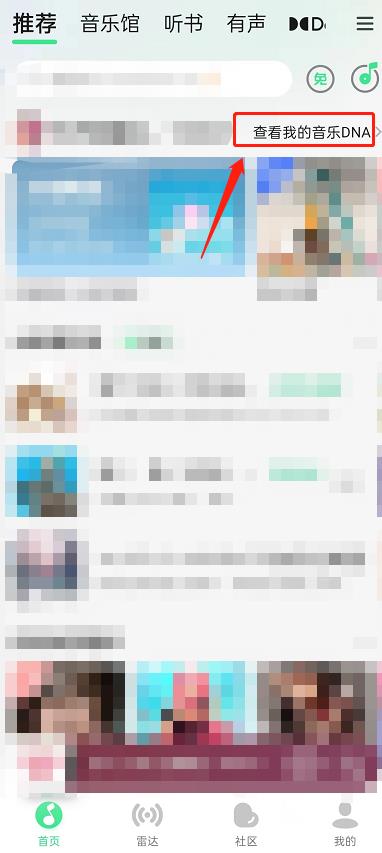 QQ音乐怎么设置推歌风格?QQ音乐设置推歌风格教程
QQ音乐怎么设置推歌风格?QQ音乐设置推歌风格教程
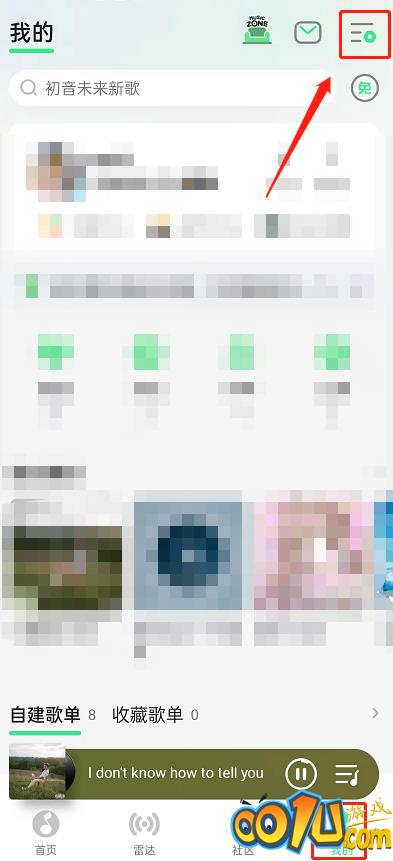 QQ音乐怎么屏蔽某种风格歌曲?QQ音乐屏蔽某种风格歌曲教程
QQ音乐怎么屏蔽某种风格歌曲?QQ音乐屏蔽某种风格歌曲教程
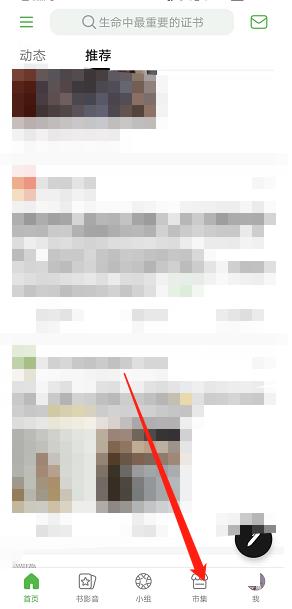 豆瓣怎么参与市集购物?豆瓣参与市集购物教程
豆瓣怎么参与市集购物?豆瓣参与市集购物教程
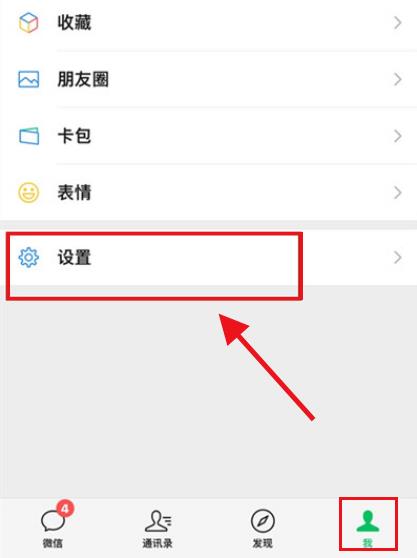 微信怎么开启性能检测?微信开启性能检测教程
微信怎么开启性能检测?微信开启性能检测教程
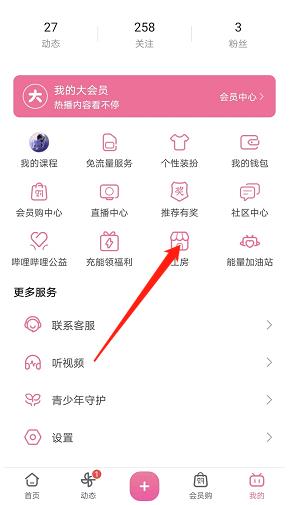 哔哩哔哩工房怎么申请认证?哔哩哔哩工房申请认证教程
哔哩哔哩工房怎么申请认证?哔哩哔哩工房申请认证教程
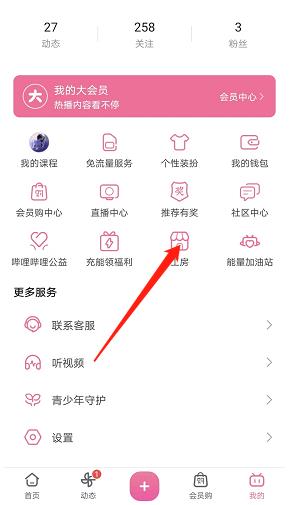 哔哩哔哩工房怎么查看自己的订单?哔哩哔哩工房查看自己的订单教程
哔哩哔哩工房怎么查看自己的订单?哔哩哔哩工房查看自己的订单教程
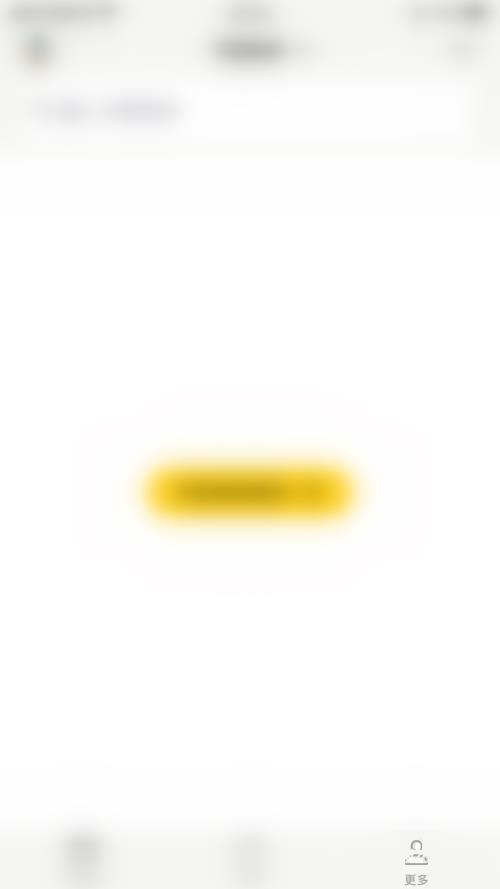 小日常怎么开启整点报时器?小日常开启整点报时器教程
小日常怎么开启整点报时器?小日常开启整点报时器教程
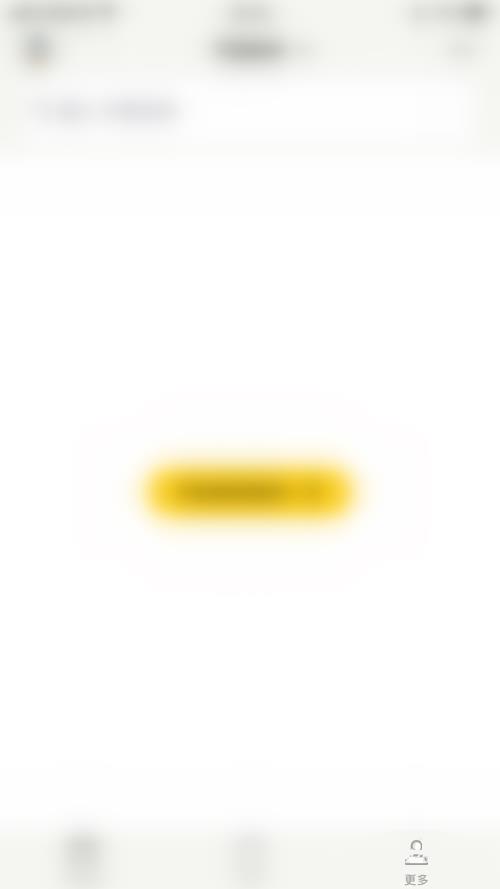 小日常怎么关闭作者微博?小日常关闭作者微博教程
小日常怎么关闭作者微博?小日常关闭作者微博教程
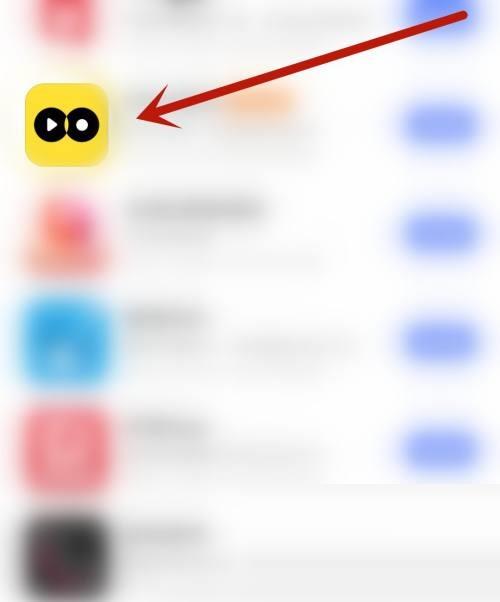 moo音乐怎么开启后台悬浮窗播放?moo音乐开启后台悬浮窗播放教程
moo音乐怎么开启后台悬浮窗播放?moo音乐开启后台悬浮窗播放教程
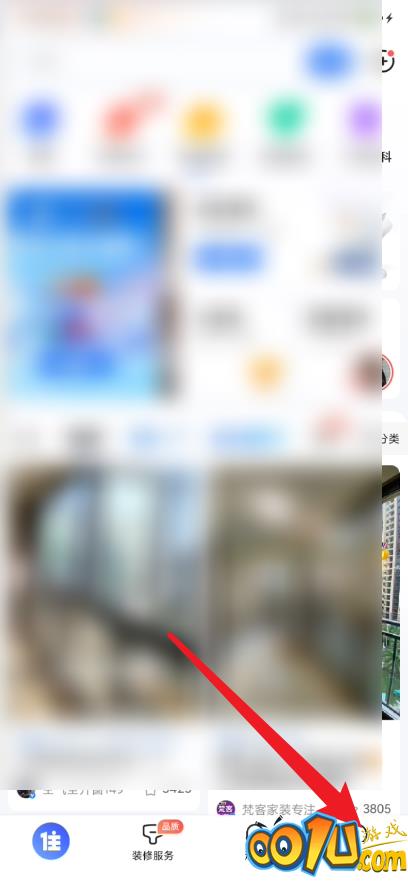 住小帮怎么导入我的家?住小帮导入我的家教程
住小帮怎么导入我的家?住小帮导入我的家教程